آموزش صفر تا صد آپدیت کردن پایتون
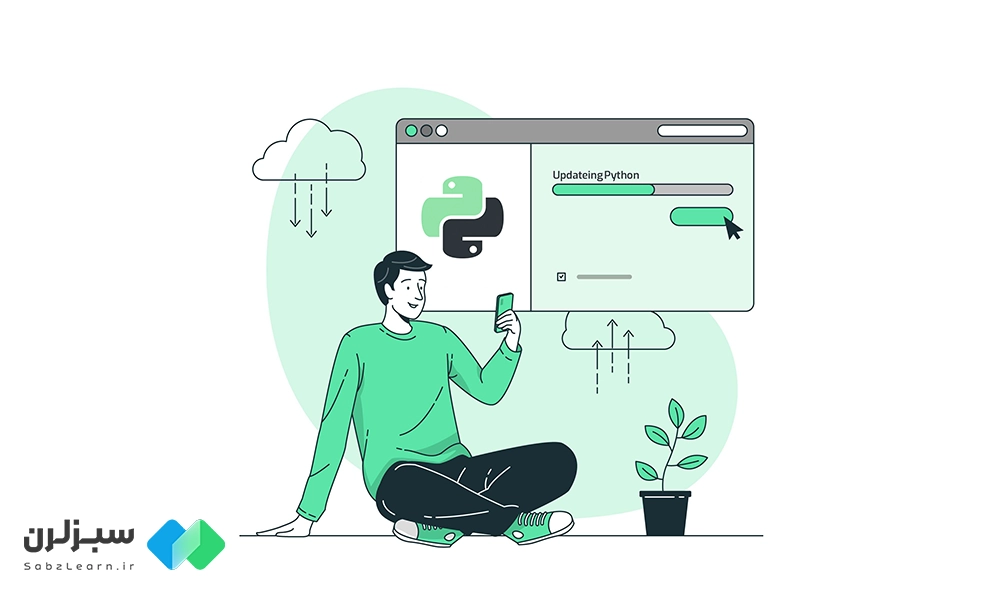
زبان برنامه نویسی پایتون، هر ساله یک بروزرسانی بزرگ دریافت میکند که در هر نسخه، امکانات جدیدی به آن اضافه میشود. علاوه بر این، بسیاری باگها و مشکلات نسخههای قبلی نیز برطرف میشوند. آپدیتهای کوچکتری نیز در فواصل زمانی مختلف برای پایتون منتشر میشوند که به پایداری بیشتر این زبان و رفع مشکلات موجود در آپدیتهای جدید کمک میکنند. یک توسعه دهنده پایتون برای استفاده از جدیدترین امکانات این زبان، نیاز به آپدیت پایتون در سیستم خود دارد. در ادامه در وبلاگ سبزلرن، روشهای مختلف برای بروزرسانی پایتون در سیستم عاملهای مختلف را بررسی میکنیم.
آموزش آپدیت پایتون در ویندوز
برای بروزرسانی پایتون به آخرین نسخه یا یک نسخه مشخص، میتوانید از راهنمای زیر استفاده کنید.
1 | در ابتدا به سایت رسمی پایتون مراجعه کنید.
2 | با قرار دادن نشانگر موس روی Download آخرین نسخه پایتون (در زمان نگارش این مطلب، نسخه 12.2 آخرین نسخه منتشر شده از پایتون است) را برای سیستم عامل خود مشاهده و دانلود کنید. در صورتی که نیاز به نسخه خاصی از پایتون دارید، روی سیستم عامل خود کلیک کنید.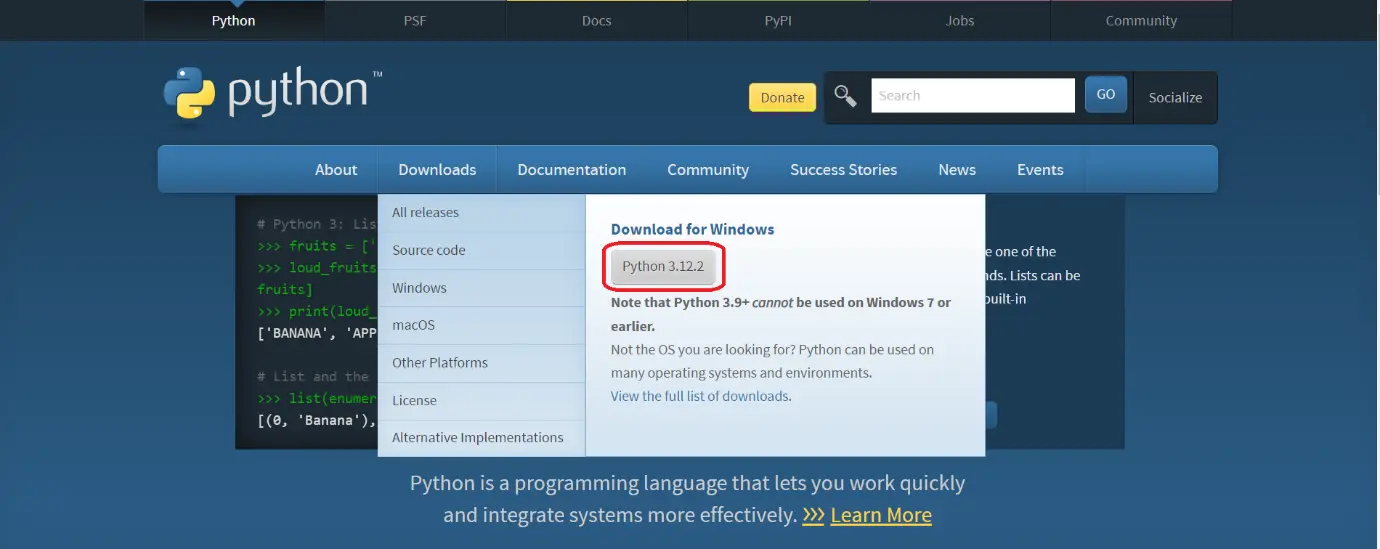
3 | صفحهای مشابه تصویر زیر برای شما باز میشود که میتوانید نسخههای مختلف پایتون را در آن مشاهده کنید.
4 | روی نسخه موردنظرتان کلیک کنید.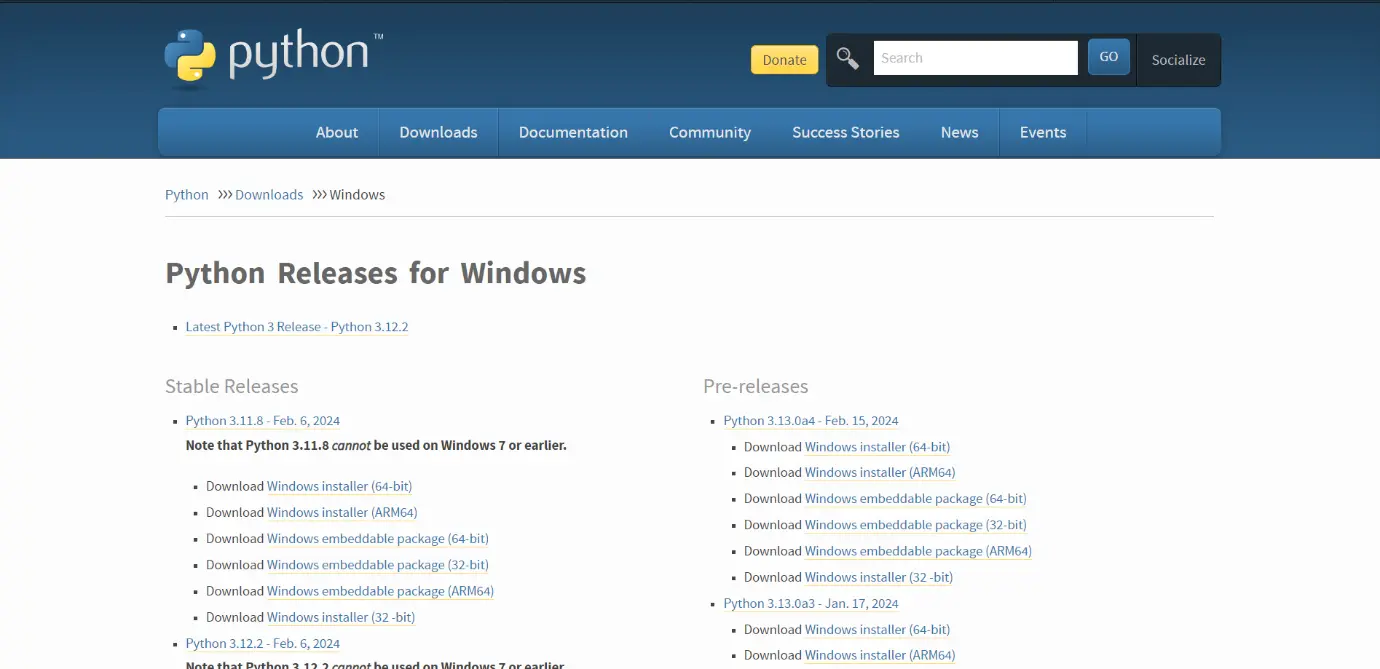
5 | در صفحه جدید، کمی پایین بروید تا به بخش دانلود نصب کننده پایتون برسید.
6 | فایل مناسب برای ویندوز را بسته به نوع سیستم عامل (32 بیتی یا 64 بیتی) دانلود کنید.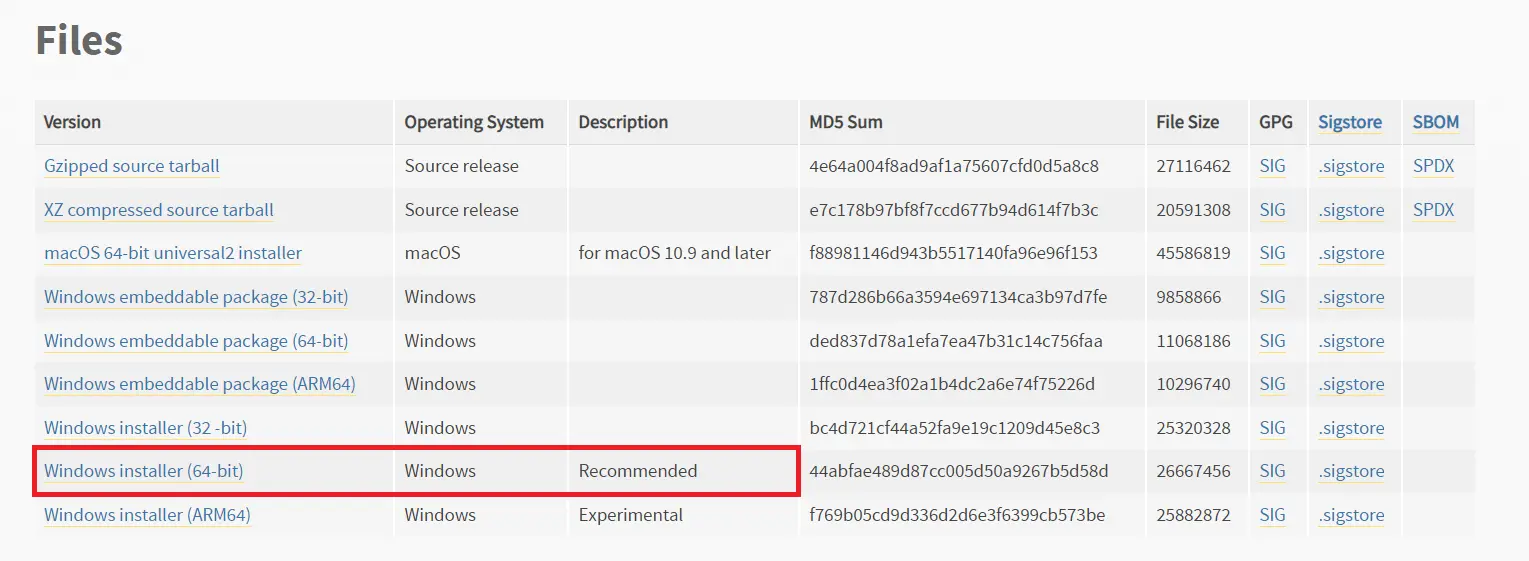
حالا که فایل نصب کننده را دانلود کردیم، میتوانیم پایتون را با استفاده از آن بروزرسانی کنیم. برای این کار طبق راهنمای زیر پیش بروید.
1 | فایل نصب کننده نسخه جدید را اجرا کنید. من نسخه 12.2 را برای ارتقا انتخاب کردم و فایل نصبی این نسخه را دانلود کردم.
2 | مراحل بروزرسانی پایتون، دقیقا مانند نصب آن است؛ با این تفاوت که در پنجره باز شده به جای گزینه Install Now، گزینهای به نام Upgrade Now وجود دارد.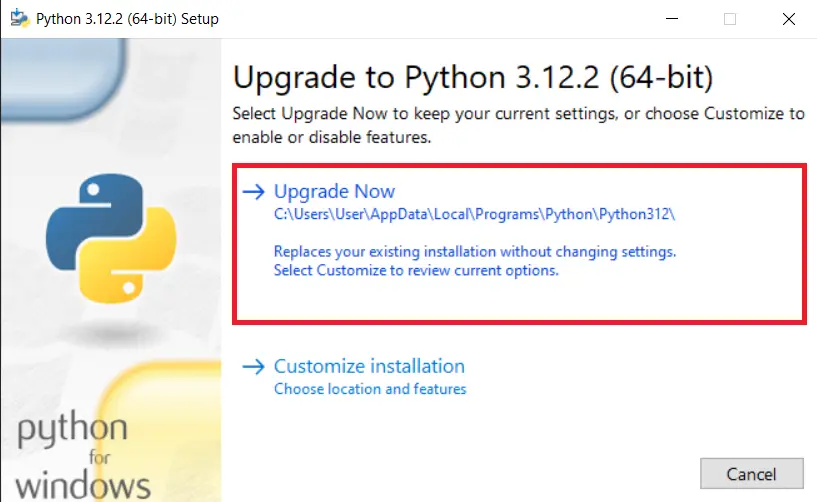
3 | روی این گزینه کلیک کنید تا فرآیند آپدیت پایتون به صورت خودکار آغاز شود.
4 | بعد از مشاهده پیام Setup Was Successful روی گزینه Close کلیک کنید.
آموزش آپدیت پایتون در لینوکس
کار کردن با توزیعهای لینوکس پیچیدگیهای خاصی دارد. برای نصب یا بروزرسانی Python در این سیستم عامل نیز باید مراحل مختلفی را پشت سر بگذارید. در قدم اول، باید مخزن deadsnake را در لینوکس فعال کنیم تا امکان نصب پایتون و بستههای آن در لینوکس فعال شود. برای این کار، طبق راهنمای زیر پیش بروید.
- با فشردن کلیدهای CTRL+ALT+T وارد ترمینال در لینوکس شوید.
- دستور زیر را اجرا کنید.
sudo add-apt-repository ppa:deadsnakes/ppa
- به این صورت، امکان نصب بستههای مختلف از این مخزن فراهم میشود.
اکنون میتوانیم به بروزرسانی پایتون در لینوکس بپردازیم. برای این کار، دستور زیر را وارد کنید. در صورتی که به نسخه خاصی از پایتون نیاز دارید، آن را به جای 3.12.2 قرار دهید.
sudo apt update
sudo apt install python3.12.2
به این ترتیب، پایتون به سادگی در لینوکس بروزرسانی میشود. با استفاده از دستور زیر میتوانید نسخههای نصب شده پایتون در سیستم عامل خود را مشاهده کنید.
sudo python3 --version
آموزش آپدیت پایتون در مک
برای بروزرسانی پایتون در سیستم عامل MacOS دو راه وجود دارد.
1 | ورود به سایت رسمی پایتون و دانلود نصب کننده
2 | استفاده از ترمینال و ابزار Homebrew
در ادامه، هر دو روش را به صورت مفصل تشریح میکنیم.
آپدیت پایتون در مک از سایت رسمی
مراحل این کار شبیه به بروزرسانی Python ویندوز است؛ اما برای راحتی بیشتر شما، راهنمای گام به گام این کار را برای شما آماده کردهایم.
1 | وارد سایت رسمی پایتون شوید.
2 | نشانگر موس را روی بخش Download ببرید و روی گزینه MacOS کلیک کنید. با این کار، وارد صفحه دانلود نسخههای مختلف پایتون برای این سیستم عامل میشوید.
3 | نسخه موردنظرتان را انتخاب و روی آن کلیک کنید.
4 | با کلیک روی سیستم عامل خود، وارد صفحهای میشوید که لینک دانلود جدیدترین نسخههای پایتون برای سیستم عامل مک را درون خود جای داده است.
5 | از ستون سمت چپ، نسخه موردنظرتان را پیدا و روی لینک دانلود فایل نصب کننده آن کلیک کنید. همچنین اگر قصد دارید آخرین نسخه پایتون را نصب کنید، میتوانید آن را زیر عنوان Python Releases for macOS پیدا کنید.
6 | فرض ما بر این است که آخرین نسخه را برای بروزرسانی انتخاب کردهاید. با کلیک روی نسخه، وارد صفحه مخصوص آن میشوید.
7 | در این بخش، به پایین بروید تا به قسمت دانلود برسید. نسخه مناسب برای سیستم عامل MacOS را انتخاب کنید تا دانلود آن آغاز شود.
بعد از اتمام دانلود فایل، باید آن را نصب کنید. این کار به سادگی انجام میگیرد و فرآیند آن در زیر قابل مشاهده است:
1 | فایل نصب شده را اجرا کنید.
2 | در پنجره Setup، روی گزینه Continue کلیک کنید.
3 | با این کار فرآیند بروزرسانی پایتون در مک آغاز میشود.
4 | پس از اتمام نصب، روی دکمه Close کلیک کنید تا آپدیت پایتون در مک به اتمام برسد.
برای اطمینان از نصب صحیح نسخه جدید پایتون در سیستم عامل خود، دستور زیر را در ترمینال وارد کنید.
python3 --version
آپدیت پایتون در مک با ترمینال
برخی از افراد ترجیح میدهد ارتقا پایتون به نسخه جدیدتر را با استفاده از ترمینال انجام دهند. اگر از کاربران MacOS هستید، نیاز به نصب کردن چند پیشنیاز برای این کار دارید. ابزار مدیریت بسته Homebrew برای توسعه دهندگانی که از سیستم عامل مک استفاده میکنند، یک ابزار حیاتی و کاربردی است. با استفاده از این ابزار میتوان نصب، بروزرسانی و مدیریت بستههای مختلف را درون ترمینال و به سادگی انجام داد.
اگر Homebrew در کامپیوتر شما نصب نیست، طبق راهنمای زیر عمل کنید.
1 | در ابتدا، با استفاده از کلیدهای Command+Space وارد ترمینال در مک شوید.
2 | اسکریپت زیر را وارد کنید تا ابزار Homebrew به همراه تمام پیشنیازهای آن درون سیستم شما نصب شود. دقت داشته باشید برای این کار، باید به اینترنت متصل باشید.
/bin/bash -c "$(curl -fsSL https://raw.githubusercontent.com/Homebrew/install/HEAD/install.sh)"
3 | بعد از نصب این ابزار، آن را به آخرین نسخه بروزرسانی کنید. این کار را با دستور زیر انجام دهید.
brew update
با انجام این مراحل، نصب ابزار Homebrew به پایان میرسد. اکنون میتوانید با اجرای دستور زیر، پایتون را به آخرین نسخه بروزرسانی کنید.
brew upgrade python3
اکنون با استفاده از دستورات زیر، میتوانید از نصب صحیح نسخههای مختلف پایتون در سیستم عامل مک اطمینان حاصل کنید. دستور اول برای مشاهده نسخه پیشفرض و دستور دوم برای مشاهده تمام نسخههای نصب شده پایتون در مک به همراه جزئیات آنها است.
python -V
brew list python
اگر نسخه جدید پایتون را در بین نسخههای نصب شده مشاهده کردید، یعنی آپدیت پایتون با موفقیت انجام شده است.
چگونه میتوانم پایتون را یاد بگیرم؟
اجازه دهید رک حرف بزنیم.
خیلی از کسانی که 5 سال قبل مشغول یادگیری پایتون بودند، امروز در شرکتهای مختلف و با درآمدهای عالی مشغول به کار هستند؛ البته قصد ناامید کردن شما و انتقال حسرت از موفقیت این افراد را نداریم؛ زیرا در آن زمان، پایتون دارای بازارکار نسبتا بکر و دست نخوردهای در ایران بود و شرکتها به تازگی با آن آشنا شده بودند. اما حالا بازارکار پایتون به پختگی کافی رسیده و هزاران موقعیت شغلی خالی پیرامون آن در ایران وجود دارد که باید با استفاده از متخصصین حرفهای پر شوند.
ما در سبزلرن، تمام چیزی که باید به عنوان یک توسعه دهنده حرفهای پایتون یاد بگیرید را برای شما آماده کردیم؛ دوره جامع آموزش پایتون آکادمی سبزلرن، پرطرفدارترین دوره آموزش پایتون با بیش از 70000 دانشجوی ایرانی است. دورهای که شما را از یک تازهوارد در برنامه نویسی، به یک متخصص حرفهای در پایتون تبدیل میکند که آماده ورود به شاخههای مختلف برنامه نویسی است.
فرصت محدود برای شرکت در این دوره را از دست ندهید و با یادگیری پایتون، آینده شغلی خود را متحول کنید!



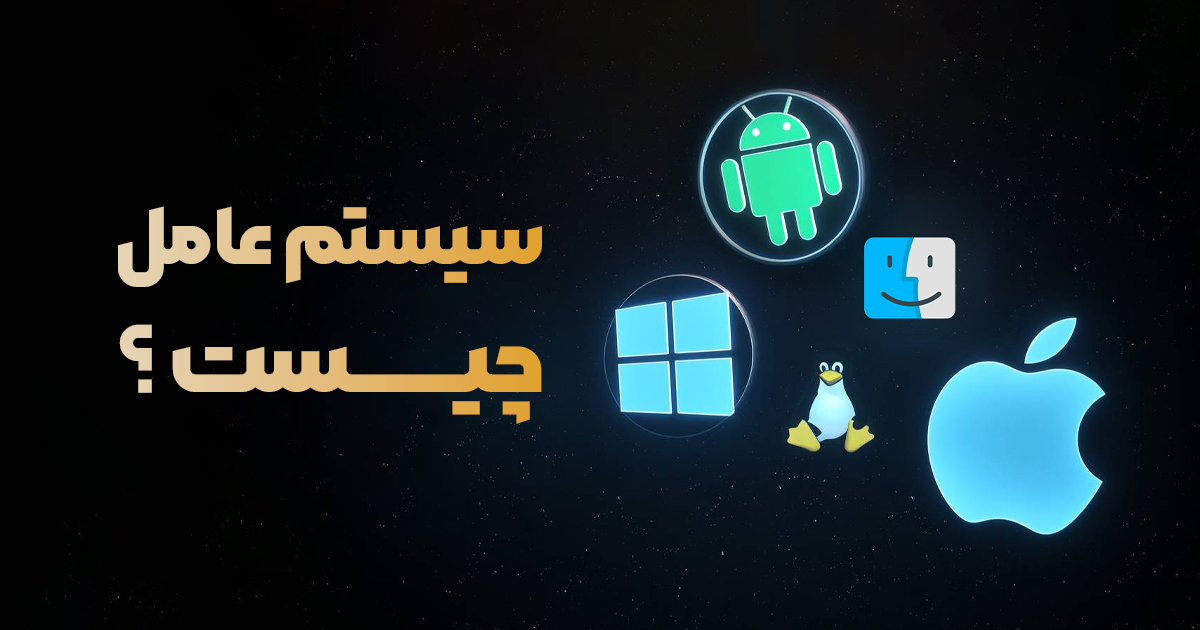

نظری برای این مقاله ثبت نشده است